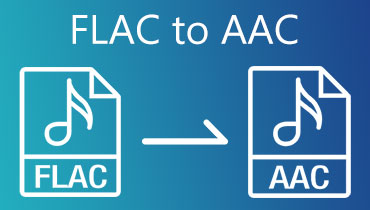3 métodos para convertir FLAC a WMV
La mayoría de ustedes tiene curiosidad por saber si puede convertir un archivo de audio en formato FLAC en un archivo de video en formato WMV. Por suerte, encontraste este artículo de procedimientos para acabar con tu curiosidad. Sí tu puedes convertir FLAC a WMV rápida y fácilmente usando estas herramientas y software en línea. ¿Pero la pregunta es cómo? Mientras lee este artículo de procedimientos, verá las mejores formas de convertir FLAC a WMV. ¡Lee ahora!
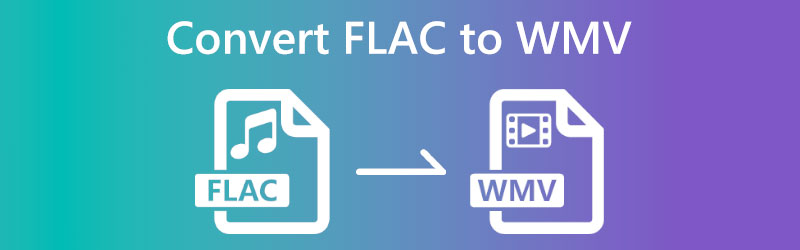

Parte 1: la mejor manera de convertir FLAC a WMV en el escritorio
Convertidor de video Vidmore es un software que puede convertir sin esfuerzo imágenes, videos y audio en numerosos formatos. Proporciona más de 200 formatos más dispositivos. Como convertidor de FLAC a WMV, puede usarlo para lograrlo y agregar la información de metadatos para el archivo de video WMV.
Además, sus funciones de MV le permiten agregar videos e imágenes con el audio de fondo FLAC para crear un archivo de video WMV. Su aceleración por GPU te permite completar la conversión 60 veces más rápido que otras herramientas del mercado.
Además, dado que está buscando pasos para convertir FLAC a WMV, le mostraremos cómo usar Vidmore Video Converter. Brindamos pasos fáciles y simples, y los usará como guía. Vea los pasos a continuación:
Paso 1: Abra Vidmore Video Converter y verá su interfaz principal.
Verás el Convertidor, MV, Collage y Toolbox en la parte superior central. Abajo Convertidor, verás el Más icono para agregar el archivo.
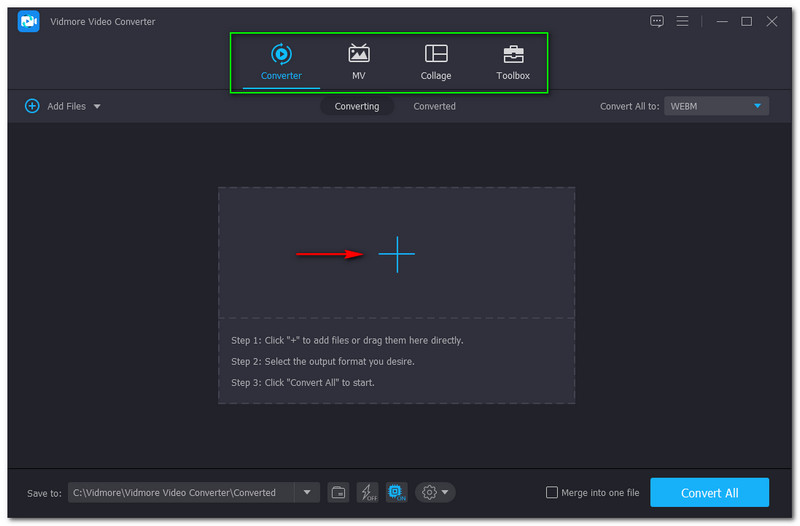
Paso 2: Hay dos opciones para agregar archivos; la primera opción es tocar Agregar archivos en el lado superior izquierdo de la interfaz principal. A continuación, toca el Más icono en la parte central. Ahora, agregue su archivo FLAC desde su computadora.
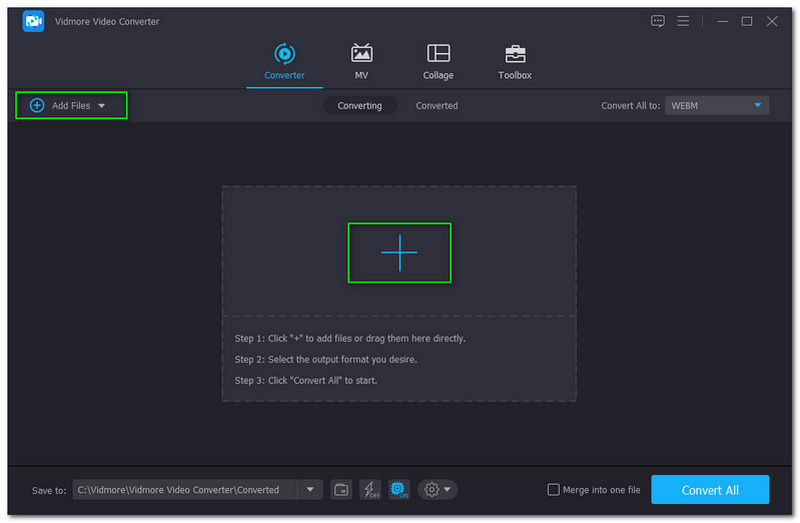
Paso 3: Después de agregar el archivo, toque el botón Convertir todo Para botón, elija el botón Vídeo luego encuentre o busque el formato de salida WMV en el lado izquierdo del panel. A continuación, seleccione Resolución desde SD 480P a HD 1080P.
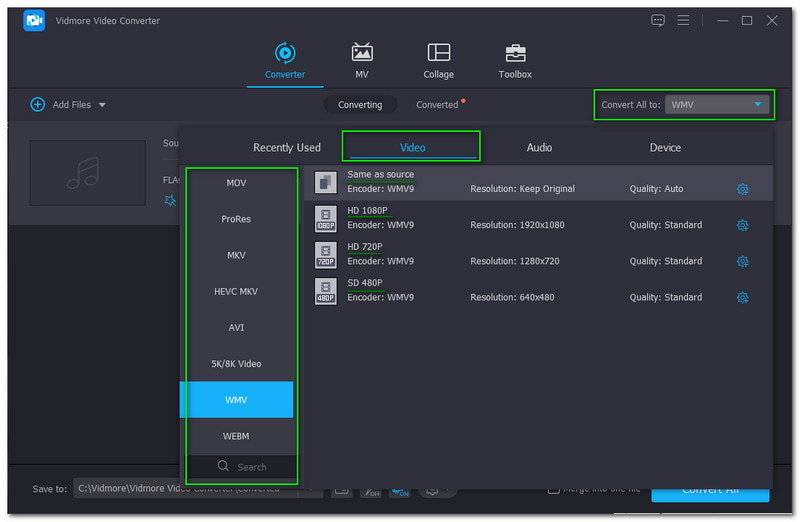
Paso 4: Usted puede Rebautizar el archivo de salida tocando el Lápiz icono al lado del archivo de salida. Si no hay nada, quieres cambiar. Mire en la esquina inferior derecha y verá el Convertir todo botón. Luego, haz clic en él.
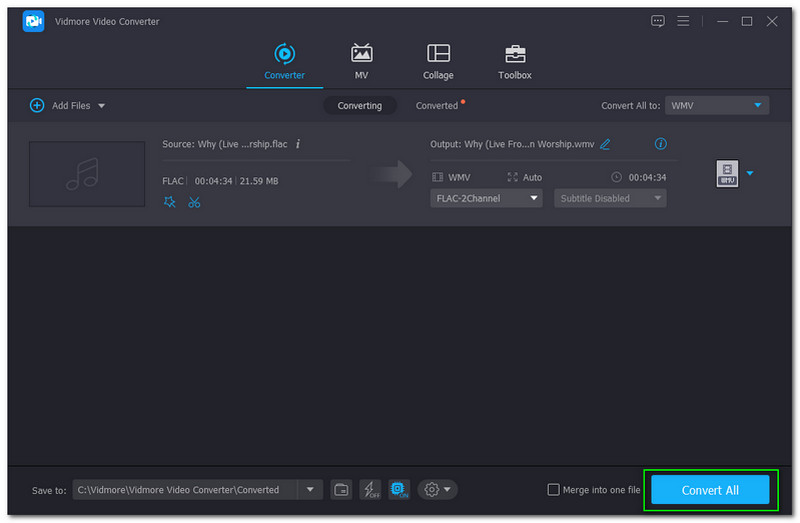
Paso 5: Espere un momento y, una vez que finalice el proceso de conversión, aparecerá un Carpeta de archivos convertida desde su computadora aparecerá. Después de eso, puede comenzar a reproducir su formato de archivo WMV.
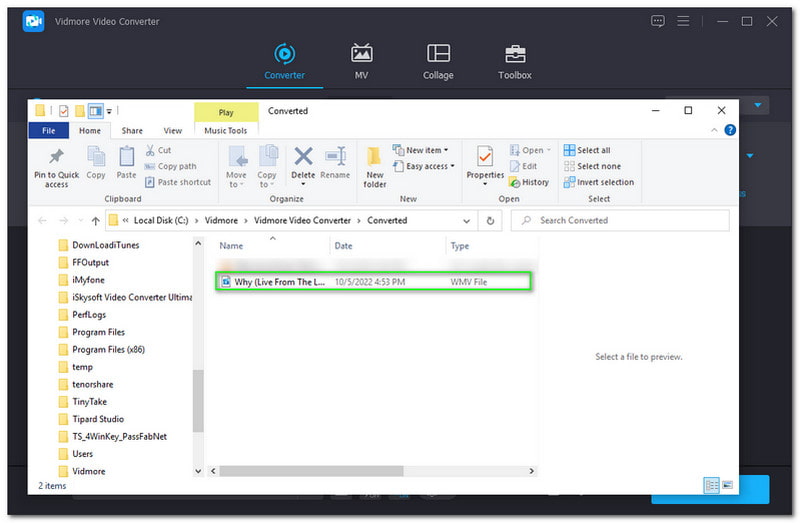
¿Qué piensas de los pasos que has leído anteriormente? Es simple y fácil, ¿verdad? Para agregar, Vidmore Video Converter no se enfoca solo en el convertidor. También ofrece muchas funciones, como hacer un video musical y más.
Parte 2: Otras formas de convertir FLAC a WMV
Vidmore Free Video Converter en línea
Vidmore Free Video Converter en línea es el convertidor más sugerente que puede convertir FLAC a WMV. Sí, es accesible, pero puede disfrutar de todos sus formatos compatibles, incluidos FLAC, WMV, MP3 y más. Además, es recomendable para todos los usuarios y hace que su proceso de conversión sea mucho más manejable. Debajo de esta descripción, verá las formas simples de convertir FLAC a WMV usando Vidmore Free Video Converter Online.
Paso 1: Abra la página oficial de Vidmore Free Video Converter Online. Entonces, automáticamente verás Agregar archivos para convertir.
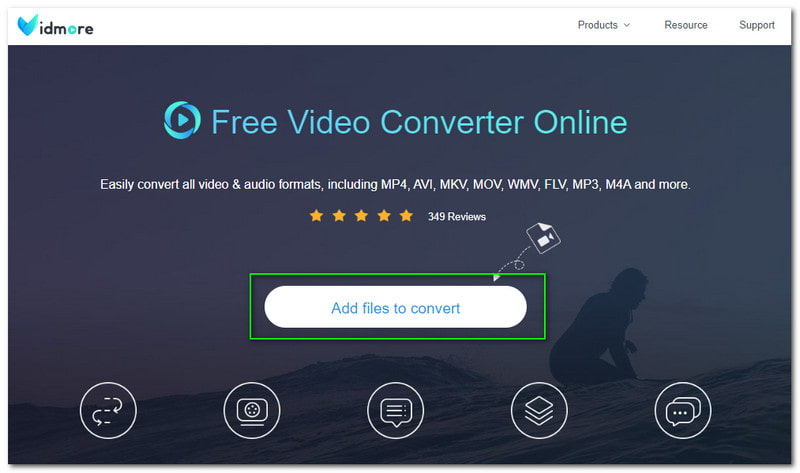
Paso 2: Descargue su lanzador y luego seleccione un archivo FLAC en su computadora. A continuación, pasará al siguiente panel. A continuación, encuentre el formato WMV y elíjalo como su formato de salida.
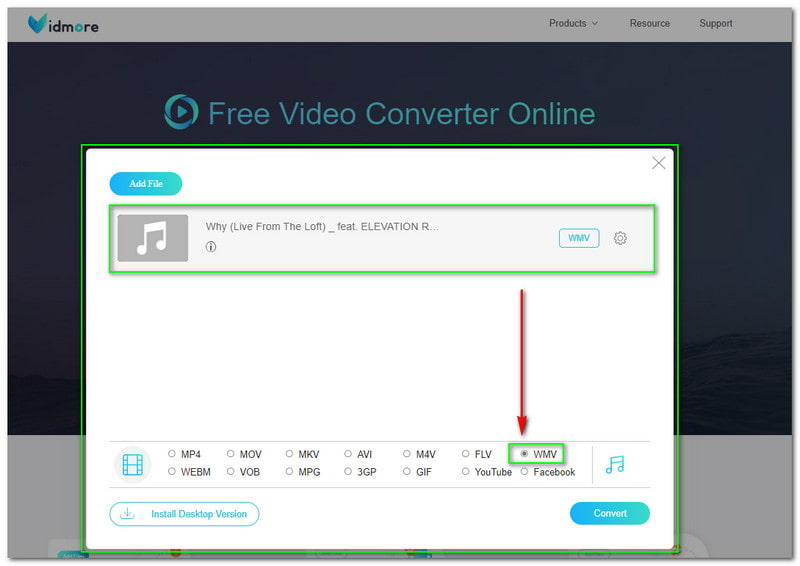
Paso 3: En la parte inferior inferior del panel, verá el Convertir botón. Haga clic en eso para iniciar el proceso de conversión, y puede guardar su archivo de salida en solo unos segundos.
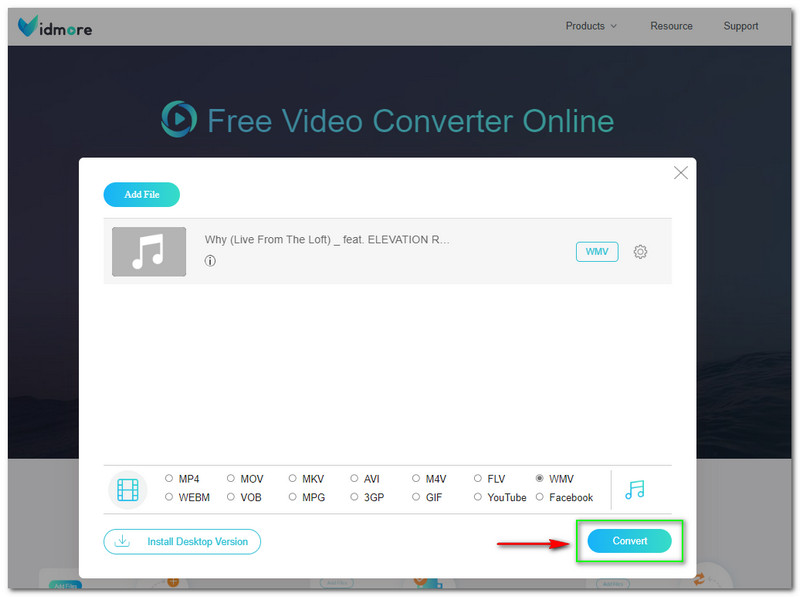
Fácil, ¿verdad? Usando tres pasos, puede convertir con éxito FLAC a WMV. ¿Que estas esperando? Pruebe Vidmore Free Video Converter Online ahora, y no le costará dinero porque es de uso gratuito. Además, no se necesita software. Puedes convertir directamente en su página oficial.
Seguramente, si necesita editar los archivos FLAC, necesitará un Editor FLAC como Vidmore Video Converter para editarlo más.
Convertidor en línea
Online-converter es una herramienta de conversión de FLAC a WMV en línea de uso gratuito. Es conveniente y le permite convertir en solo un minuto. Además, te permite agregar archivos fácilmente; puede usar cinco formas de agregar archivos en Online-Convert. Puede soltar archivos o elegir archivos desde su PC. O agregue archivos desde Dropbox y Google Drive. Por último, puede ingresar la URL de una imagen.
En esta parte, le mostraremos los pasos para convertir FLAC a WMV usando Online-Converter. Consulte los pasos a continuación y siéntase libre de usarlos como guía cuando decida usar Online-Converter.
Paso 1: Vaya a la página principal de Online-Converter y verá el Convertidor de video. Haga clic en él y pasará a otra opción. Luego, seleccione Convertir a WMV.
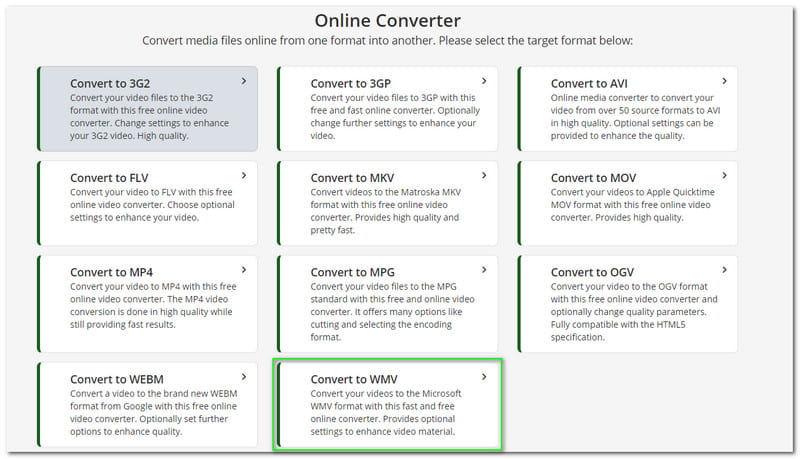
Aquí, si quieres convertir FLAC a MP3 y otros archivos de audio, simplemente seleccione Convertidor de audio.
Paso 2: Pasará a otro panel. Hay muchas opciones para agregar archivos. Pero en estos pasos, seleccionaremos el Seleccionar archivos desde tu computadora.
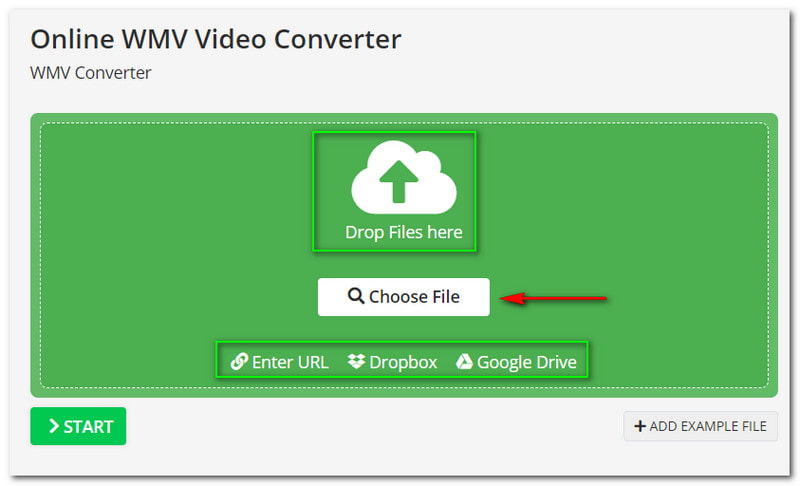
Paso 3: Una vez que se agrega su archivo FLAC, Online-Converter le permite cambiar el Configuraciones opcionales, me gusta Elija un ajuste preestablecido. Además, puede personalizar la Configuraciones de video opcionales, etc. Después de eso, haga clic en el comienzo botón en la parte inferior.
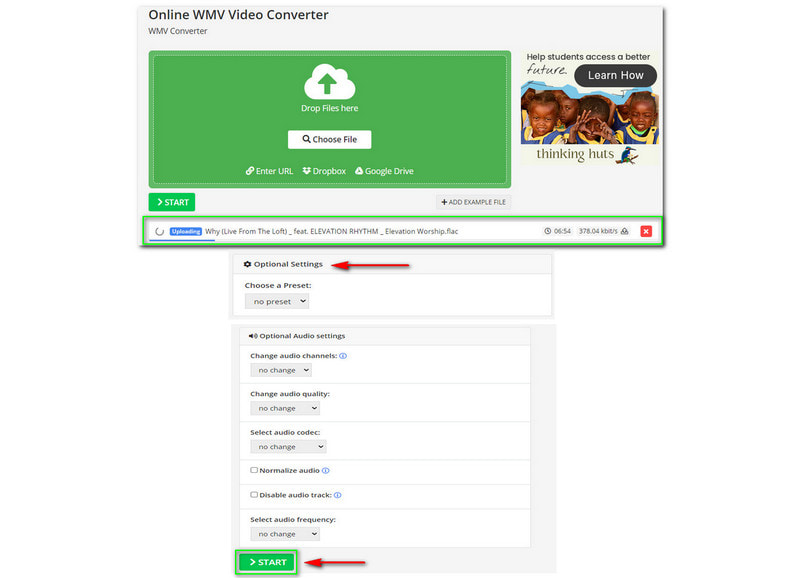
¡Eso es! Ahora debe convertir su archivo FLAC a WMV. Sin embargo, la desventaja que experimentará al usar Online-Converter es que consume demasiado tiempo para cargar sus archivos, especialmente si el archivo tiene un tamaño de archivo grande.
Parte 3: Preguntas frecuentes de FLAC a WMV
¿Cómo abrir un archivo FLAC?
Puede usar VLC Media Player o descargar otros jugadores FLAC, porque ese es el programa predeterminado para abrir un archivo FLAC. Para agregar información adicional, FLAC no está patentado y es compatible con TAPI, interfaz de programación de aplicaciones de telefonía. Pero no está sujeto a la gestión de derechos digitales o también conocido como DRM.
¿Qué es el formato de archivo WMV?
WMV significa Windows Media Video. Es un formato de archivo popular y es un formato de video ampliamente compatible. Además, tiene el poder de comprimir el tamaño del archivo usando un códec. Como resultado, el archivo será más fácil de administrar y aun así mantendrá la calidad del video.
¿Es seguro convertir el archivo FLAC al formato de archivo WMV?
Podemos suponer que convertir archivos de audio FLAC a formato de video WMV es seguro, especialmente si usa la herramienta o el software en línea correcto. Puede usar muchas herramientas y software de conversión, pero elegir la herramienta adecuada hará que su proceso de conversión sea más sencillo.
Conclusión:
Este artículo de procedimientos demuestra que convertir archivos FLAC a formato WMV es rápido y fácil. Con el uso de la herramienta adecuada, te ayuda a convertir FLAC a WMV sin comprometer la calidad. Además, que todas estas guías y pasos te ayuden mucho. ¡Nos volveremos a ver en nuestro próximo artículo de instrucciones!